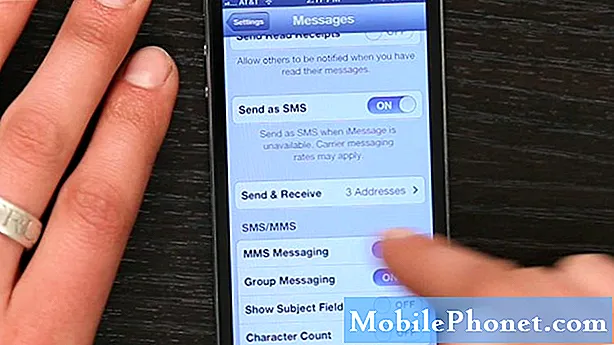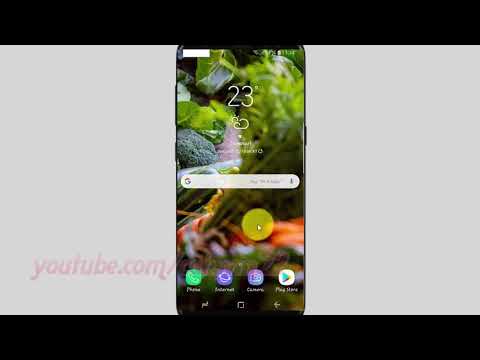
Ten przewodnik wyjaśnia, jak wyłączyć automatyczne aktualizacje aplikacji w Galaxy S9 i dlaczego powinieneś. Automatyczne aktualizacje odbywają się za kulisami, ale otrzymujesz również powiadomienia o nich niemal codziennie. Bez względu na to, czy chcesz widzieć te powiadomienia przez cały czas, czy po prostu chcesz wiedzieć, co się zmienia i zmienia, pokażemy Ci, jak je wyłączyć.
Po pierwszym otrzymaniu Galaxy S9 lub S9 + istnieją dziesiątki aplikacji, które wymagają aktualizacji. Następnie, gdy będziesz nadal korzystać z urządzenia i pobierać aplikacje lub gry, pojawi się więcej aktualizacji.
Przeczytaj: Jak zmienić ekran blokady Galaxy S9 i tapetę
Wyłączając automatyczne aktualizacje aplikacji, możesz ręcznie kontrolować aktualizacje na smartfonie. To duży powód, aby wyłączyć automatyczne aktualizacje. Ponadto wyłączenie ich może zapisać dane mobilne i zapobiec naliczaniu opłat za nadmiar. Wtedy dowiesz się, co dzieje się z urządzeniem, i zobacz dzienniki zmian przed zaakceptowaniem aktualizacji. Może również pomóc w zorganizowaniu centrum powiadomień telefonu.

Jak wyłączyć automatyczne aktualizacje aplikacji Galaxy S9
Zanim zaczniemy, ważne jest, aby wspomnieć, że telefon ma prawdopodobnie dwa sklepy z aplikacjami. Jednym z nich jest sklep Google Play, którego używasz przez cały czas, a drugi to Samsung Galaxy Apps. Możemy szybko zarządzać i wyłączać automatyczne aktualizacje na obu platformach.
Najpierw wyjaśnimy, jak w Sklepie Google Play dostaje najwięcej aktualizacji. Następnie przejdź do sklepu Galaxy App firmy Samsung.
Aktualizacje Google Play

- Znajdź iotwarty Sklep Google Play na ekranie głównym lub pasku zadań
- Dotknij lewego górnego roguPrzycisk menu (3 linie) gdzie jest napisane „Google Play”
- WybierzUstawienia z wysuwanego menu
- W obszarze Ustawienia ogólne kliknijAutomatyczna aktualizacja aplikacji
- Teraz wybierz jedną ztrzy opcje (jak pokazano poniżej)

Jak widać powyżej, Google oferuje trzy opcje do wyboru. Są to: nie aktualizuj automatycznie aplikacji, automatycznie aktualizuj aplikacje w dowolnym momencie (domyślnie włączone) lub automatycznie aktualizuj aplikacje tylko przez Wi-Fi. Wybierz opcję, która najbardziej Ci odpowiada. Wybierz opcję Nie aktualizuj automatycznie aplikacji, aby pozbyć się automatycznych aktualizacji.
Wyłączając aplikacje do automatycznej aktualizacji, będziesz mieć większą kontrolę nad swoim urządzeniem. W ten sposób duże aplikacje i gry nie mogą aktualizować i używać całego planu danych przed końcem miesiąca. Widzieliśmy, że aktualizacje gier wykorzystują 1 GB w jednej aktualizacji. Nie wspominając, że nie będziesz świadomy żadnych potencjalnych zmian w ulubionych aplikacjach. Jeśli to nie jest problem i chcesz pozbyć się powiadomień, wybierz aktualizowanie aplikacji tylko przez Wi-Fi. W ten sposób aplikacje będą się aktualizować samodzielnie, ale tylko wtedy, gdy korzystasz z WiFi.
Wyłączam automatyczne aktualizacje. W ten sposób wiem, co jest nowe, co się zmienia i czego szukać. Zamiast być po prostu zaskoczonym, gdy moje ulubione aplikacje lub gry zmieniają się w mgnieniu oka.
Aktualizacje Galaxy App Store
Następnie wyjaśnimy podobny proces dla Galaxy App Store Samsunga na Galaxy S9. To dedykowany sklep Samsunga dla trybów aparatu, wstępnie zainstalowanych aplikacji i kilku innych rzeczy. Samsung aktualizuje zawsze wyświetlany ekran, panel aplikacji Edge, przeglądarkę internetową, dodatkowe funkcje aparatu i kilka innych rzeczy tutaj.
Zalecamy pozostawienie tych włączonych, dzięki czemu zawsze będziesz korzystać z najnowszych aplikacji i wersji Samsunga z najnowszymi funkcjami. Jednak te same zasady dotyczą niewiedzy, co się zmienia, gdy otrzymujesz aktualizacje. Warto zauważyć, że niektóre modele przewoźników S9 nie mają Galaxy App Store. Jeśli nie widzisz go w zasobniku aplikacji, pomiń ten obszar, a wszystko gotowe. W przeciwnym razie możesz wyłączyć automatyczne aktualizacje aplikacji po stronie Samsunga.

- Znajdź i otwórzAplikacje Galaxy na pasku aplikacji
- Stuknij wPrzycisk menu (3 linie) w pobliżu prawego górnego rogu ekranu
- WybierzUstawienia z menu podręcznego
- Kliknij pierwszą opcję oznaczonąAutomatyczna aktualizacja aplikacji
- Teraz wybierzWyłączyć lub wybierz jedną z opcji

Samsung ma opcje podobne do Google Play Store. Po prostu wybierz to, co jest dla Ciebie odpowiednie. Domyślnie aktualizuje się tylko wtedy, gdy korzystasz z połączenia WiFi. W ten sposób nie marnujesz miesięcznego planu danych.
Następnie możesz wybrać aktualizację aplikacji w dowolnym miejscu i czasie lub całkowicie je wyłączyć. Jeśli je wyłączysz, otrzymasz powiadomienia o nowych aktualizacjach aplikacji, więc niczego nie przegapisz. Po prostu nie zaktualizują się automatycznie.
Inne szczegóły
Pamiętaj, że jeśli wyłączysz aplikacje do automatycznej aktualizacji w obu sklepach, prawie codziennie otrzymasz powiadomienia, że aplikacje mają dostępne aktualizacje. Jest to bardzo frustrujące i może zacząć przeciążać pasek powiadomień. Wybierz między stałymi powiadomieniami, trochę większą kontrolą lub wyłącz wszystko.
Osobiście polecam ustawienie obu sklepów na automatyczną aktualizację tylko przez WiFi. W ten sposób będziesz mieć najnowsze funkcje, nie będziesz korzystać z danych i nie będziesz otrzymywać stałych powiadomień w celu aktualizacji aplikacji. Gdy jesteś tutaj, rzuć okiem na te wskazówki, aby poprawić żywotność baterii Galaxy S9, lub zdobądź osłonę ekranu Galaxy S9 + i utrzymaj swój telefon w bezpiecznym miejscu. Jeśli masz jakieś pytania lub wątpliwości, upuść poniższy komentarz.